ಏಳು ವರ್ಷಗಳ ಪರೀಕ್ಷೆಯ ನಂತರ, Nvidia GeForce Now ಸ್ಟ್ರೀಮಿಂಗ್ ಸೇವೆಯನ್ನು ಅಂತಿಮವಾಗಿ ಅಧಿಕೃತವಾಗಿ ಪ್ರಾರಂಭಿಸಲಾಗಿದೆ ಮತ್ತು ಆಪಲ್ ಬಳಕೆದಾರರು ಮತ್ತು Windows ಮತ್ತು Android ಮೊಬೈಲ್ ಬಳಕೆದಾರರು ಇದನ್ನು ಆನಂದಿಸಬಹುದು. ಅದರ ಮೇಲೆ ಯಾವಾಗ ಟಾಕ್ ಅದರ ಬಗ್ಗೆ ಯೋಚಿಸಲು ಬನ್ನಿ, ಇದು ನಿಜವಾಗಿ ಇಲ್ಲಿಯವರೆಗೆ ಇರುವ ಏಕೈಕ ಸೇವೆಯಾಗಿದೆ, ಅದರ ಒಡಹುಟ್ಟಿದವರ ಮೊದಲ ತಲೆಮಾರಿನ ಉಳಿದುಕೊಂಡಿದೆ: ಗೈಕೈ ಮತ್ತು ಆನ್ಲೈವ್.
ಇದು ಆಗಿರಬಹುದು ನಿಮಗೆ ಆಸಕ್ತಿ

Nvidia GeForce Now ಪ್ರಸ್ತುತ PlayStation Now, Microsoft Project xCloud ಮತ್ತು Google Stadia ರೂಪದಲ್ಲಿ ಹೊಸ ಸ್ಪರ್ಧೆಯನ್ನು ಎದುರಿಸುತ್ತಿದೆ. ನಾವು ಈ ಸೇವೆಗಳನ್ನು ನಂತರ ಕವರ್ ಮಾಡುತ್ತೇವೆ, ಆದರೆ ಇದೀಗ GeForce Now ಹೇಗೆ ಕಾರ್ಯನಿರ್ವಹಿಸುತ್ತದೆ ಮತ್ತು MacOS ಬಳಕೆದಾರರಿಗೆ ಏಕೆ ಪರಿಪೂರ್ಣವಾಗಿದೆ ಎಂಬುದನ್ನು ನೋಡುವ ಸಮಯ ಬಂದಿದೆ.
Nvidia GeForce Now ಹೇಗೆ ಕಾರ್ಯನಿರ್ವಹಿಸುತ್ತದೆ
Nvidia GeForce Now ಹೇಗೆ ಕಾರ್ಯನಿರ್ವಹಿಸುತ್ತದೆ ಮತ್ತು ಈಗಾಗಲೇ ಪ್ರಾರಂಭಿಸಲಾದ ಇತರ ಗೇಮ್ ಸ್ಟ್ರೀಮಿಂಗ್ ಸೇವೆಗಳ ನಡುವಿನ ಮೂಲಭೂತ ವ್ಯತ್ಯಾಸ, ಎಂಬುದು ty ಇದು Netflix ಅಥವಾ HBO GO ಗೆ ಹೋಲುವ ಮಾಸಿಕ ಚಂದಾದಾರಿಕೆಗಾಗಿ ನಿಮ್ಮ ಸ್ವಂತ ಆಟಗಳ ಲೈಬ್ರರಿಗೆ ಪ್ರವೇಶವನ್ನು ನೀಡುತ್ತದೆ. ಆದಾಗ್ಯೂ, ಜಿಫೋರ್ಸ್ ನೌ ಸಂಪೂರ್ಣವಾಗಿ ವಿಭಿನ್ನ ರೀತಿಯಲ್ಲಿ ಕಾರ್ಯನಿರ್ವಹಿಸುತ್ತದೆ - ಸ್ಟೀಮ್ ಅಥವಾ ಅಪ್ಲೇ ನಂತಹ ಸೇವೆಗಳಲ್ಲಿ ನೀವು ಹೊಂದಿರುವ ಆಟಗಳನ್ನು ಮಾತ್ರ ನೀವು ಆಡಬಹುದು. ಆದ್ದರಿಂದ ಆಟಗಳನ್ನು ಪ್ರವೇಶಿಸಲು, ನೀವು ಮೊದಲು ಅವುಗಳನ್ನು ಈ ಸ್ಟೋರ್ಗಳಿಂದ ಖರೀದಿಸಬೇಕು, ನೀವು ಅದನ್ನು ಪ್ರಾರಂಭಿಸಿದ ನಂತರ ನೀವು ಆಟವನ್ನು ಖರೀದಿಸಬಹುದಾದ ಅಂಗಡಿಗೆ ಮಾತ್ರ Nvidia ನಿಮಗೆ ಮಾರ್ಗದರ್ಶನ ನೀಡುತ್ತದೆ.
ಆದ್ದರಿಂದ ಎನ್ವಿಡಿಯಾ ನಿಮಗೆ ಆಟವನ್ನು ಆನಂದಿಸಲು ಶಕ್ತಿಯುತ ಹಾರ್ಡ್ವೇರ್ ಅನ್ನು ಮಾತ್ರ ಒದಗಿಸುತ್ತದೆ, ಆಟಗಳ ಲೈಬ್ರರಿ ಅಲ್ಲ. ಆದ್ದರಿಂದ ಆಟಗಳನ್ನು ಖರೀದಿಸಿದ ಆದರೆ ಅವುಗಳನ್ನು ಆಡಲು ಸಾಕಷ್ಟು ಶಕ್ತಿಯುತ ಕಂಪ್ಯೂಟರ್ ಹೊಂದಿಲ್ಲದವರಿಗೆ ಇದು ಪರಿಹಾರವಾಗಿದೆ. GeForce Now ಗೆ ಧನ್ಯವಾದಗಳು, MacOS ಬಳಕೆದಾರರು ಮ್ಯಾಕ್ನಲ್ಲಿ ಎಂದಿಗೂ ಬಿಡುಗಡೆಯಾಗದ ಮತ್ತು ವಿಂಡೋಸ್ಗಾಗಿ ಮಾತ್ರ ಉದ್ದೇಶಿಸಲಾದ ಆಟಗಳನ್ನು ಆನಂದಿಸಬಹುದು. ಉದಾಹರಣೆಗೆ, ಅಸ್ಯಾಸಿನ್ಸ್ ಕ್ರೀಡ್ ಒಡಿಸ್ಸಿ ಅಥವಾ ಮೆಟ್ರೋ ಎಕ್ಸೋಡಸ್.
ಆದರೆ ಇಲ್ಲಿಯೂ ಸಹ, ಆಟವನ್ನು ಆಡಲು ಅದನ್ನು ಜಿಫೋರ್ಸ್ ನೌ ಸೇವೆಯು ಬೆಂಬಲಿಸಬೇಕು. ಉದಾಹರಣೆಗೆ, ರಾಕ್ಸ್ಟಾರ್ ಗೇಮ್ಸ್ನಿಂದ (ಗ್ರ್ಯಾಂಡ್ ಥೆಫ್ಟ್ ಆಟೋ ವಿ, ರೆಡ್ ಡೆಡ್ ರಿಡೆಂಪ್ಶನ್ II) ಆಟಗಳು ದುರದೃಷ್ಟವಶಾತ್ ಜಿಫೋರ್ಸ್ ನೌ ನಲ್ಲಿ ಕಂಡುಬರುವುದಿಲ್ಲ ಮತ್ತು ಇದು ತನ್ನದೇ ಆದ ಸೇವೆಯನ್ನು ಸಿದ್ಧಪಡಿಸುತ್ತಿರುವ ಎಲೆಕ್ಟ್ರಾನಿಕ್ ಆರ್ಟ್ಸ್ (ಯುದ್ಧಭೂಮಿ, ನೀಡ್ ಫಾರ್ ಸ್ಪೀಡ್) ಶೀರ್ಷಿಕೆಗಳಿಗೆ ಅನ್ವಯಿಸುತ್ತದೆ. ಕೋಡ್ ಹೆಸರು ಪ್ರಾಜೆಕ್ಟ್ ಅಟ್ಲಾಸ್. ಪಬ್ಲಿಷರ್ ಆಕ್ಟಿವಿಸನ್-ಬ್ಲಿಝಾರ್ಡ್ ಸಹ ಈ ವಾರ ಕಾರಣವಿಲ್ಲದೆ ಜಿಫೋರ್ಸ್ ನೌ ಲೈಬ್ರರಿಯಿಂದ ತನ್ನ ಆಟಗಳನ್ನು ಎಳೆದಿದೆ.
ಮತ್ತೊಂದೆಡೆ, ಅಧಿಕೃತ ವೇದಿಕೆಗಳಲ್ಲಿ ಹೊಸ ಆಟಗಳನ್ನು ಸೇರಿಸಲು ಬಳಕೆದಾರರು ಕೇಳಬಹುದು. ಆದರೆ ಮೆನುವಿನಲ್ಲಿ ಆಟವು ಕಾಣಿಸಿಕೊಳ್ಳುತ್ತದೆಯೇ ಎಂಬುದು ಪ್ರಕಾಶಕರ ಮೇಲೆ ಅವಲಂಬಿತವಾಗಿರುತ್ತದೆ.
Nvidia GeForce Now ಎಷ್ಟು ವೆಚ್ಚವಾಗುತ್ತದೆ?
ಸೇವೆಯು ಎರಡು ಆವೃತ್ತಿಗಳಲ್ಲಿ ಲಭ್ಯವಿದೆ: ನೀವು ಅದನ್ನು ಸಂಪೂರ್ಣವಾಗಿ ಉಚಿತವಾಗಿ ಅಥವಾ ಮಾಸಿಕ ಶುಲ್ಕಕ್ಕಾಗಿ ಬಳಸಬಹುದು. ವಿಶೇಷ ಪ್ರಚಾರದ ಭಾಗವಾಗಿ ಇದೀಗ 5,49 ಕ್ಕೆ ರಿಯಾಯಿತಿ ನೀಡಲಾಗಿದೆ 12 ತಿಂಗಳುಗಳಿಗೆ €/ತಿಂಗಳು.
ನೀವು ಈಗ GeForce ಅನ್ನು ಬಳಸಲು ಬಯಸಿದರೆ ಉಚಿತವಾಗಿ, ನೀವು ಸೇವೆಗೆ ಪ್ರಮಾಣಿತ ಪ್ರವೇಶವನ್ನು ಪಡೆಯುತ್ತೀರಿ, ಅಂದರೆ ನಿಮ್ಮ ಆಟವನ್ನು ಆಡಲು ರಿಮೋಟ್ ಕಂಪ್ಯೂಟರ್ ಲಭ್ಯವಾಗುವವರೆಗೆ ನೀವು ಸಾಲಿನಲ್ಲಿ "ಕಾಯಬೇಕು". ಇದರರ್ಥ ನೀವು ಈಗಿನಿಂದಲೇ ಆಟವಾಡಲು ಪ್ರಾರಂಭಿಸುವುದಿಲ್ಲ, ಆದರೆ ನೀವು ಕೆಲವು ನಿಮಿಷಗಳ ಕಾಲ ಕಾಯಬೇಕಾಗುತ್ತದೆ, ಗಿಂತ ನೀವು ಆಡಲು ಪಡೆಯಿರಿ. ಮತ್ತು ಅದು ಅಂತಿಮವಾಗಿ ಮಾಡಿದಾಗ, ನೀವು ಒಂದು ಗಂಟೆ ಆಡಬಹುದು ಮತ್ತು ನಂತರ ನೀವು ಮತ್ತೆ ನಿಮ್ಮ ತಿರುವು ತೆಗೆದುಕೊಳ್ಳಬೇಕಾಗುತ್ತದೆ.
ಈ ನಿರ್ಬಂಧಗಳನ್ನು ತಪ್ಪಿಸಲು ನೀವು ಬಯಸಿದರೆ, ನೀವು ಚಂದಾದಾರರಾಗಬೇಕು ಸಂಸ್ಥಾಪಕರ ಸದಸ್ಯತ್ವ, ವಿಶೇಷ ಪ್ರಚಾರದ ಭಾಗವಾಗಿ ಪ್ರತಿ ತಿಂಗಳು ಮೇಲೆ ತಿಳಿಸಲಾದ € 5,49 ವೆಚ್ಚವಾಗುತ್ತದೆ. ಪ್ರಿಪೇಯ್ಡ್ ಸದಸ್ಯತ್ವದ ಪ್ರಯೋಜನವೆಂದರೆ ತಕ್ಷಣದ ಪ್ರವೇಶ, ದೀರ್ಘಾವಧಿಯ ಆಯ್ಕೆಗಳು, ರೇ ಟ್ರೇಸಿಂಗ್ (RTX) ಗೆ ಬೆಂಬಲ ಆಯ್ಕೆ ಮಾಡಲಾಗಿದೆ ಆಟಗಳು ಮತ್ತು ನೀವು ಮೊದಲ ಮೂರು ತಿಂಗಳು ಉಚಿತವಾಗಿ ಆಡುತ್ತೀರಿ.
ನೀವು ವಿ ಪ್ಲೇ ಮಾಡಲು ಏನು ಬೇಕುe ಎನ್ವಿಡಿಯಾ ಜಿಫೋರ್ಸ್ ಈಗ?
ಸೇವೆಯು ಉಚಿತವಾಗಿ ಲಭ್ಯವಿದೆ ಎಂಬ ಅಂಶಕ್ಕೆ ಧನ್ಯವಾದಗಳು, ನೀವೇ ಅದನ್ನು ಪ್ರಯತ್ನಿಸಬಹುದು. ಆದರೆ ಮೊದಲು, ನಾನು ನೀವಾಗಿದ್ದರೆ ಅದು ನೀವು ಆಡಲು ಬಯಸುವ ಶೀರ್ಷಿಕೆಗಳನ್ನು ಒಳಗೊಂಡಿದೆ ಎಂದು ಖಚಿತಪಡಿಸಿಕೊಳ್ಳುತ್ತೇನೆ ಇಲ್ಲಿ ಕಂಡುಹಿಡಿಯಿರಿ. ನೀವು ಆಡಲು ಬಯಸುವ ಆಟಗಳನ್ನು ನೀವು ಕಂಡುಕೊಂಡರೆ, ಅವುಗಳನ್ನು ಡೌನ್ಲೋಡ್ ಮಾಡಿ Mac ಗಾಗಿ ಅನುಸ್ಥಾಪನಾ ಫೈಲ್ ಮತ್ತು ಸೇವೆಯನ್ನು ಸ್ಥಾಪಿಸಿ. ಅಧಿಕೃತ ವೆಬ್ಸೈಟ್ನಲ್ಲಿ ನೋಂದಾಯಿಸಿ, ನಿಮ್ಮ Google ಖಾತೆ ಅಥವಾ Facebook ಅನ್ನು ಸಹ ನೀವು ಬಳಸಬಹುದು. ನಂತರ ಈ ಖಾತೆಗೆ ಸೇರಿಕೊಂಡಳುsಅರ್ಜಿಯಲ್ಲಿಯೂ ಸಹ.
ನಂತರ ಅದರಲ್ಲಿ ಆಟಗಳನ್ನು ಹುಡುಕಿ ಮತ್ತು ಅವುಗಳನ್ನು ನಿಮ್ಮ ಜಿಫೋರ್ಸ್ ನೌಗೆ ಸೇರಿಸಿ ಗ್ರಂಥಾಲಯಗಳು "+ಲೈಬ್ರರಿ" ಗುಂಡಿಯನ್ನು ಒತ್ತುವ ಮೂಲಕ. na to, ab ಶೀರ್ಷಿಕೆಗಳಿಗೆ ಮಾಹಿತಿಯನ್ನು ಸಹ ಪ್ರದರ್ಶಿಸಲಾಗುತ್ತದೆysಅವುಗಳನ್ನು ಆಡಲು ನೀವು ಅವುಗಳನ್ನು ಕೆಲವು ಸೇವೆಯಲ್ಲಿ ಹೊಂದಿರಬೇಕು. ಇದು Warframe ಅಥವಾ Destiny 2 ನಂತಹ ಉಚಿತ-2-ಪ್ಲೇ ಆಟಗಳಿಗೆ ಸಹ ಅನ್ವಯಿಸುತ್ತದೆ, ಅಲ್ಲಿ ನೀವು ನಿಮ್ಮ ಸ್ಟೀಮ್ ಖಾತೆಯೊಂದಿಗೆ ಲಾಗ್ ಇನ್ ಮಾಡಬೇಕಾಗುತ್ತದೆ. ಇದು ನಿಮ್ಮ ಇಮೇಲ್ಗೆ ಕಳುಹಿಸಿದ ಕೋಡ್ನೊಂದಿಗೆ ನಿಮ್ಮ ಲಾಗಿನ್ ಅನ್ನು ಪರಿಶೀಲಿಸುವುದನ್ನು ಒಳಗೊಂಡಿರುತ್ತದೆ. ಬದಲಿಗೆ, ಅಸ್ಯಾಸಿನ್ಸ್ ಕ್ರೀಡ್ ಒಡಿಸ್ಸಿಯು ನೀವು ಅಪ್ಲೇ ಖಾತೆಯೊಂದಿಗೆ ಸೈನ್ ಇನ್ ಮಾಡುವ ಅಗತ್ಯವಿದೆ ಮತ್ತು ಆದ್ದರಿಂದ ನೀವು ಆ ಖಾತೆಗೆ ಆಟವನ್ನು ನಿಯೋಜಿಸುವ ಅಗತ್ಯವಿದೆ.
ನೀವು ಲಾಗಿನ್ ಮಾಹಿತಿಯನ್ನು ಭರ್ತಿ ಮಾಡಬೇಕಾಗಿರುವುದು ಕೆಟ್ಟದಾಗಿದೆ ಎಂದು ನಾನು ಪರಿಗಣಿಸುತ್ತೇನೆ, ಆದ್ದರಿಂದ ನೀವು ಕೀಚೈನ್ನೊಂದಿಗೆ ರಚಿಸಲಾದ iCloud ಪಾಸ್ವರ್ಡ್ಗಳನ್ನು ಹೊಂದಿದ್ದರೆ, CMD+C ಮತ್ತು CMD+V ನಕಲು ವಿಧಾನವು ಇಲ್ಲಿ ಕಾರ್ಯನಿರ್ವಹಿಸುವುದಿಲ್ಲ. ಉಚಿತ-2-ಆಟದ ಆಟಗಳಿಗಾಗಿ ಡೆಸ್ಟಿನಿ 2 ಅನ್ನು ನಾನು ರಿಮೋಟ್ ಕಂಪ್ಯೂಟರ್ನಲ್ಲಿ ಇನ್ಸ್ಟಾಲ್ ಮಾಡಲು ಆಟಕ್ಕೆ ಅಗತ್ಯವಿರುವ ಬದಲಿಗೆ ಬೆಸವನ್ನು ಕಂಡುಕೊಂಡಿದ್ದೇನೆ. ಮತ್ತೊಂದೆಡೆ, ಇದು ಅಗತ್ಯವಿದ್ದರೂ ಸಹ ಅಕ್ಷರಶಃ ಸೆಕೆಂಡಿನಲ್ಲಿ ಸ್ಥಾಪಿಸಲಾಗಿದೆ ಮುಗಿದಿದೆ 80 GB ಸ್ಥಳಾವಕಾಶ.
ಅಂತಿಮವಾಗಿ ಆಡುವಾಗ ಪ್ರಮುಖ ವಿಷಯವೆಂದರೆ ನಿಮ್ಮ ಇಂಟರ್ನೆಟ್ ಸಂಪರ್ಕದ ವೇಗವನ್ನು ತಿಳಿದುಕೊಳ್ಳುವುದು. ಪ್ರತಿ ಸೆಕೆಂಡಿಗೆ 1080 ಫ್ರೇಮ್ಗಳಲ್ಲಿ (fps) 60p ನಲ್ಲಿ ಆಟಗಳನ್ನು ಆಡಲು, ನೀವು ಕನಿಷ್ಟ 50 Mbps ಸಂಪರ್ಕ ವೇಗವನ್ನು ಹೊಂದಿರಬೇಕು. ನೀವು 720 fps ನಲ್ಲಿ 60p ರೆಸಲ್ಯೂಶನ್ನಲ್ಲಿ ಆಟಗಳನ್ನು ಆಡಲು ಬಯಸಿದರೆ ನೀವು ಕನಿಷ್ಟ 25 Mbps ಅನ್ನು ಹೊಂದಿರಬೇಕು ಮತ್ತು ಅಂತಿಮವಾಗಿ ನೀವು 720p 30 fps ನಲ್ಲಿ ಆಡಲು ಬಯಸಿದರೆ ನೀವು ಕನಿಷ್ಟ 10 Mbps ಅನ್ನು ಹೊಂದಿರಬೇಕು.
GeForce Now ನ ಬಳಕೆದಾರರ ಅನಿಸಿಕೆಗಳು
ಹಾಗಿದ್ದರೂ, ವೇಗದ ಇಂಟರ್ನೆಟ್ (500 Mbps) ಹೊರತಾಗಿಯೂ ನಾನು ಡೆಸ್ಟಿನಿ 2 ಅನ್ನು ಆಡುವಾಗ ಹ್ಯಾಕಿಂಗ್ ಮತ್ತು ಸಾಂದರ್ಭಿಕ ಅಧಿಸೂಚನೆಗಳನ್ನು ಅನುಭವಿಸಿದೆ ಎಂದು ನನ್ನ ಸ್ವಂತ ಅನುಭವದಿಂದ ನಾನು ಹೇಳಬಲ್ಲೆ. na ಕಡಿಮೆ ಗುಣಮಟ್ಟu ಸಂಪರ್ಕ, ಇದು ಪರದೆಯ ಮೇಲೆ ಐಕಾನ್ ಅಥವಾ ಅಧಿಸೂಚನೆಗಳಿಂದ ವ್ಯಕ್ತವಾಗುತ್ತದೆ. ಆದ್ದರಿಂದ ಇದು ಅಗತ್ಯ ಎಣಿಕೆ ನೀವು ಉಚಿತವಾಗಿ ಅಥವಾ ಕಡಿಮೆ ಶುಲ್ಕಕ್ಕೆ ಆಡಲು ಆಯ್ಕೆ ಮಾಡಿದರೂ ಸಹ, ನೀವು ಪಡೆಯುವುದಿಲ್ಲ ಎಂಬ ಅಂಶದೊಂದಿಗೆ ನಿಮಗೆ ತಕ್ಷಣವೇ ಉತ್ತಮ ಅನುಭವ, ಆದರೆ ಆಟ se ಅವು ಇತರ ಕಂಪ್ಯೂಟರ್ಗಳಂತೆ ಕಾಲಕಾಲಕ್ಕೆ ಕ್ರ್ಯಾಶ್ ಆಗಬಹುದು. ಮ್ಯಾಜಿಕ್ ಮೌಸ್ ಗೇಮಿಂಗ್ಗೆ ಸೂಕ್ತವಲ್ಲ, ವಿಶೇಷವಾಗಿ ಶೂಟಿಂಗ್ ಆಟಗಳಿಗೆ ಎಡ ಮತ್ತು ಬಲ ಮೌಸ್ ಬಟನ್ಗಳನ್ನು ಬಳಸಲು ನೀವು ಒತ್ತಾಯಿಸಿದಾಗ. ಮ್ಯಾಜಿಕ್ ಮೌಸ್ನಲ್ಲಿ ಇದು ಸರಳವಾಗಿ ಕಾರ್ಯನಿರ್ವಹಿಸುವುದಿಲ್ಲ.
1080K ರೆಟಿನಾದೊಂದಿಗೆ iMac ನಲ್ಲಿ ನೀವು ಹೆಚ್ಚಿನ ರೆಸಲ್ಯೂಶನ್ನಲ್ಲಿ (5p) ಆಟಗಳನ್ನು ಆಡಿದಾಗ, ನೀವು ದೃಶ್ಯಗಳಲ್ಲಿ ಹೇಳಬಹುದು ಎಂಬ ಅಂಶವನ್ನು ನಾನು ಬಹುಶಃ ಟೀಕಿಸುತ್ತೇನೆ. ಮತ್ತೊಂದೆಡೆ, ನಾವು ಉಚಿತ ಪರಿಹಾರದ ಬಗ್ಗೆ ಮಾತನಾಡುತ್ತಿದ್ದೇವೆ ಮತ್ತು ನಿಮ್ಮ ಇಂಟರ್ನೆಟ್ ಎಷ್ಟು ವೇಗವಾಗಿದೆ ಎಂಬುದರ ಮೇಲೆ ಮಾತ್ರ ಅವಲಂಬಿತವಾಗಿರುತ್ತದೆ. ಆದಾಗ್ಯೂ, ಇಲ್ಲಿ FUP ಅನ್ನು ಸಹ ಗಣನೆಗೆ ತೆಗೆದುಕೊಳ್ಳಬೇಕು, ಏಕೆಂದರೆ ಇದು ನಿಖರವಾಗಿ ಉತ್ತಮವಾಗಿಲ್ಲ ಬಳಸಿ ಒಂದು ಗಂಟೆಯ ಗೇಮಿಂಗ್ಗಾಗಿ ಪೂರ್ಣ ಡೇಟಾ ಪ್ಯಾಕೇಜ್.
1080p 60fps ನಲ್ಲಿ ಒಂದು ಗಂಟೆಯ ಗೇಮಿಂಗ್ ಮತ್ತು ಪ್ರತಿ ಸೆಕೆಂಡಿಗೆ 50 ಮೆಗಾಬಿಟ್ಗಳ ಘೋಷಿತ ಬಳಕೆಯು 21 GB ವರ್ಗಾವಣೆಗೊಂಡ ಡೇಟಾವನ್ನು ಅರ್ಥೈಸುತ್ತದೆ. 720 ಮೆಗಾಬಿಟ್ಗಳಲ್ಲಿ 60p 25fps ನಲ್ಲಿ ಗೇಮಿಂಗ್ಗಾಗಿ, ಇದು 10,5GB ಎಂದರ್ಥ, ಮತ್ತು ಅಂತಿಮವಾಗಿ 720p 30fps ನಲ್ಲಿ ಗೇಮಿಂಗ್ಗೆ, ಇಲ್ಲಿ Nvidia ಪ್ರತಿ ಸೆಕೆಂಡಿಗೆ 10 ಮೆಗಾಬಿಟ್ಗಳ ಬಳಕೆಯನ್ನು ಹೇಳುತ್ತದೆ, ಬಳಕೆ ಮಾಡುತ್ತದೆ 4,5 GB ವರ್ಗಾವಣೆ ಡೇಟಾ.


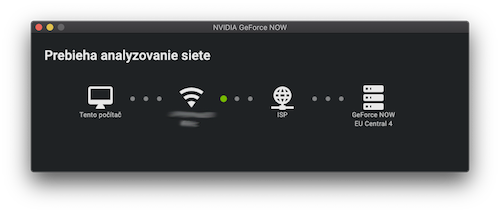


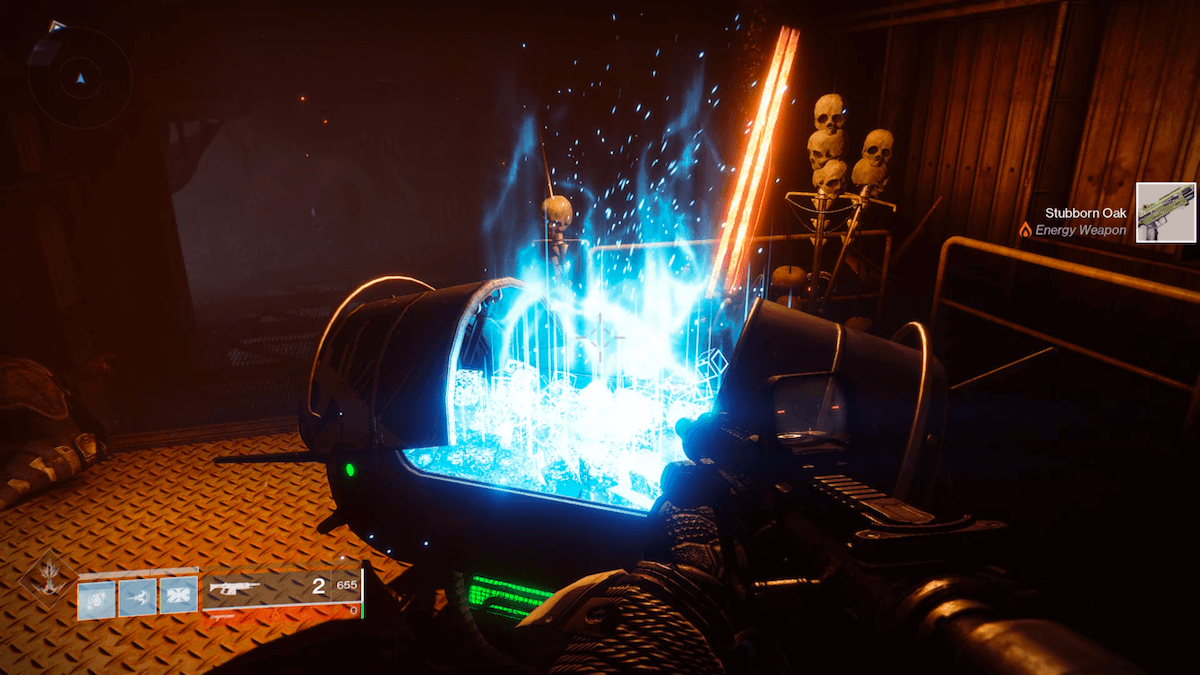
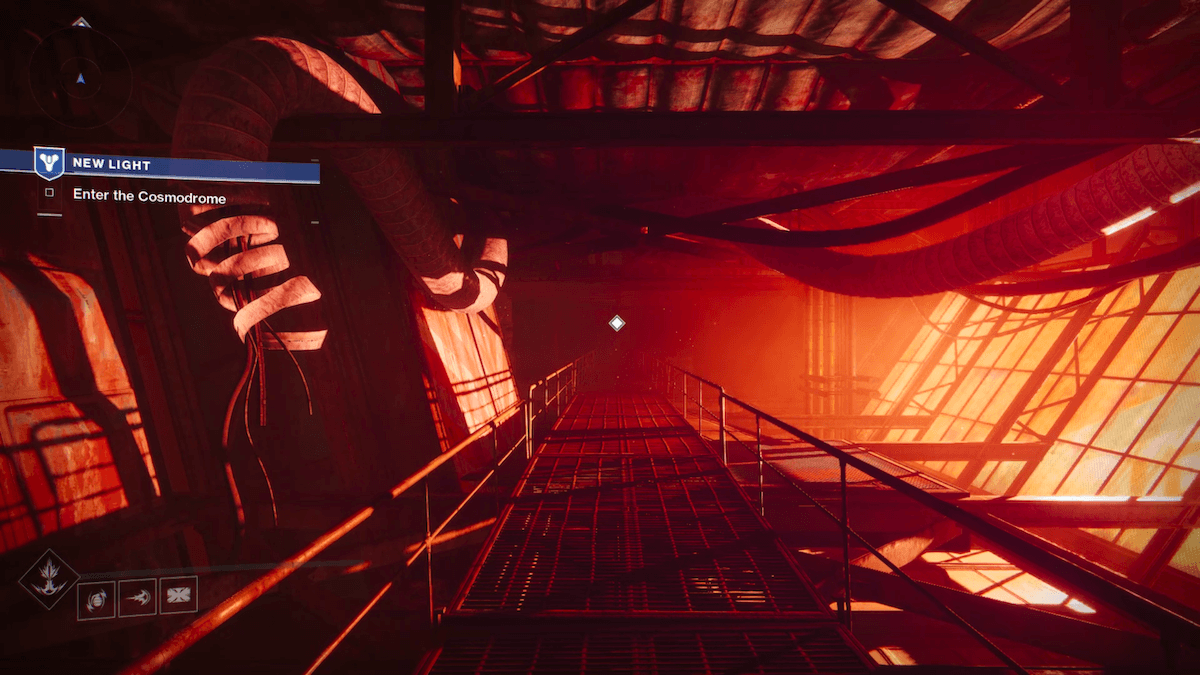
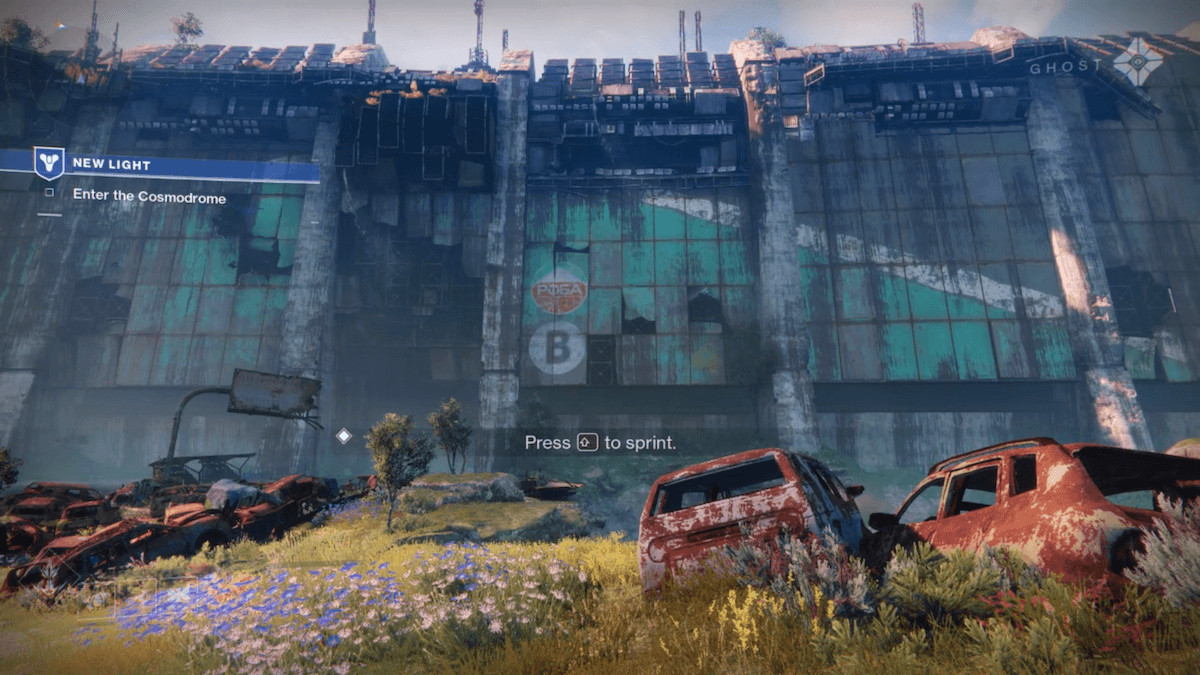
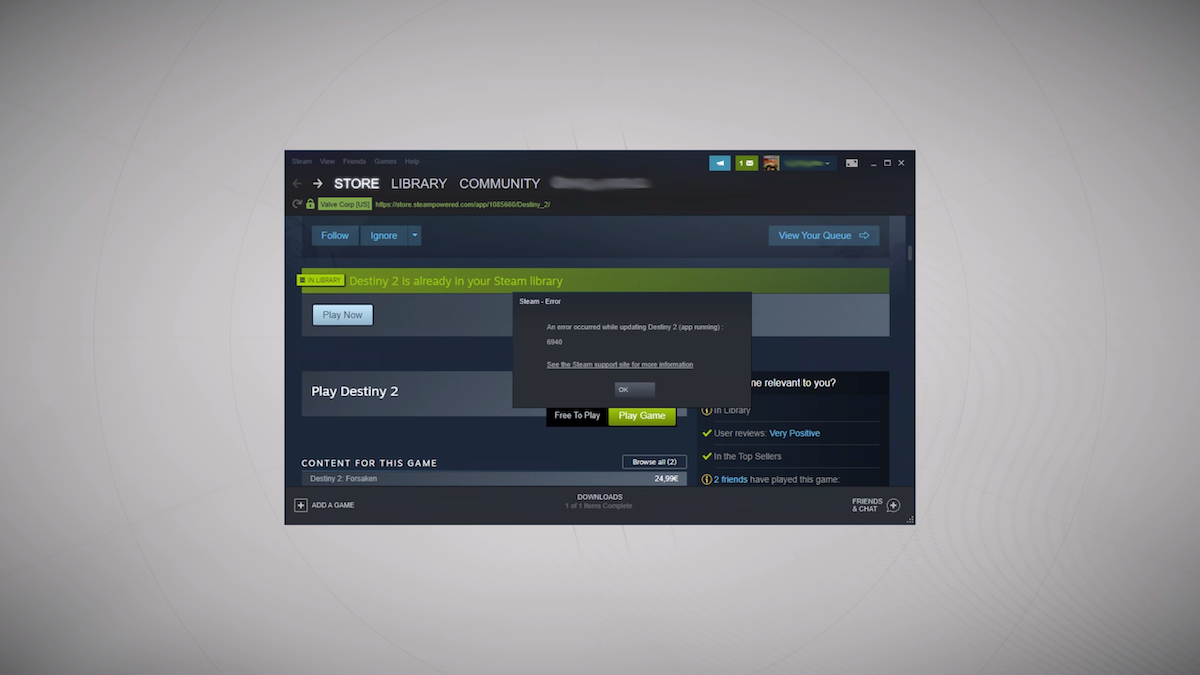
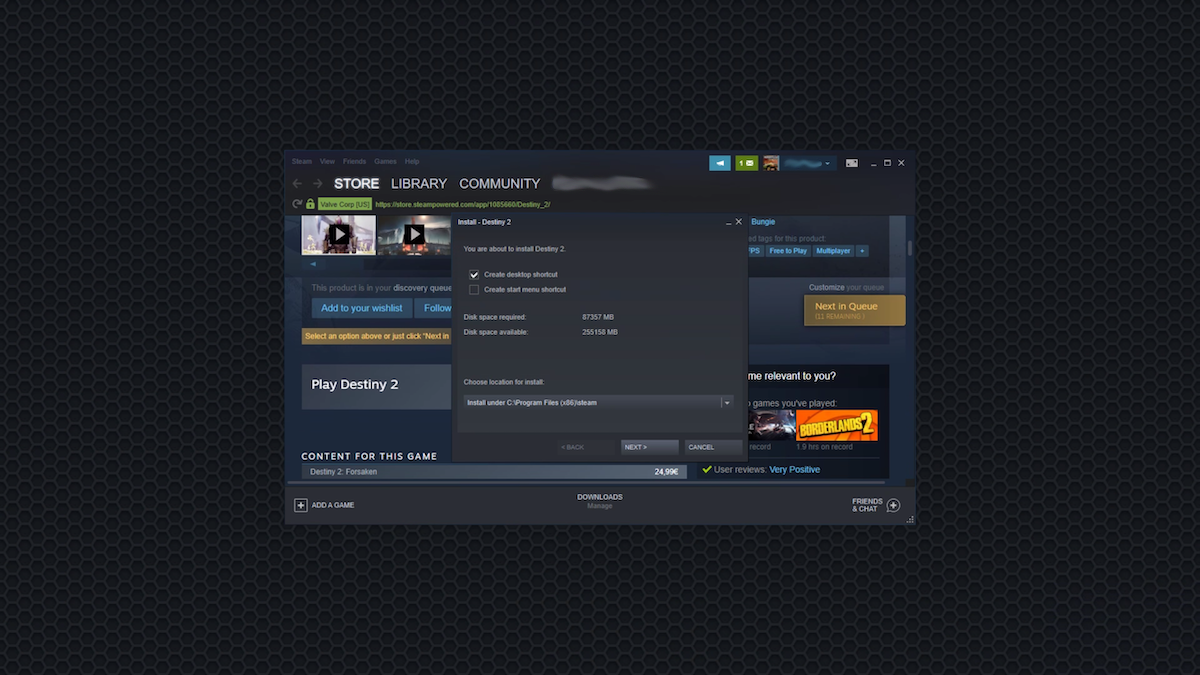
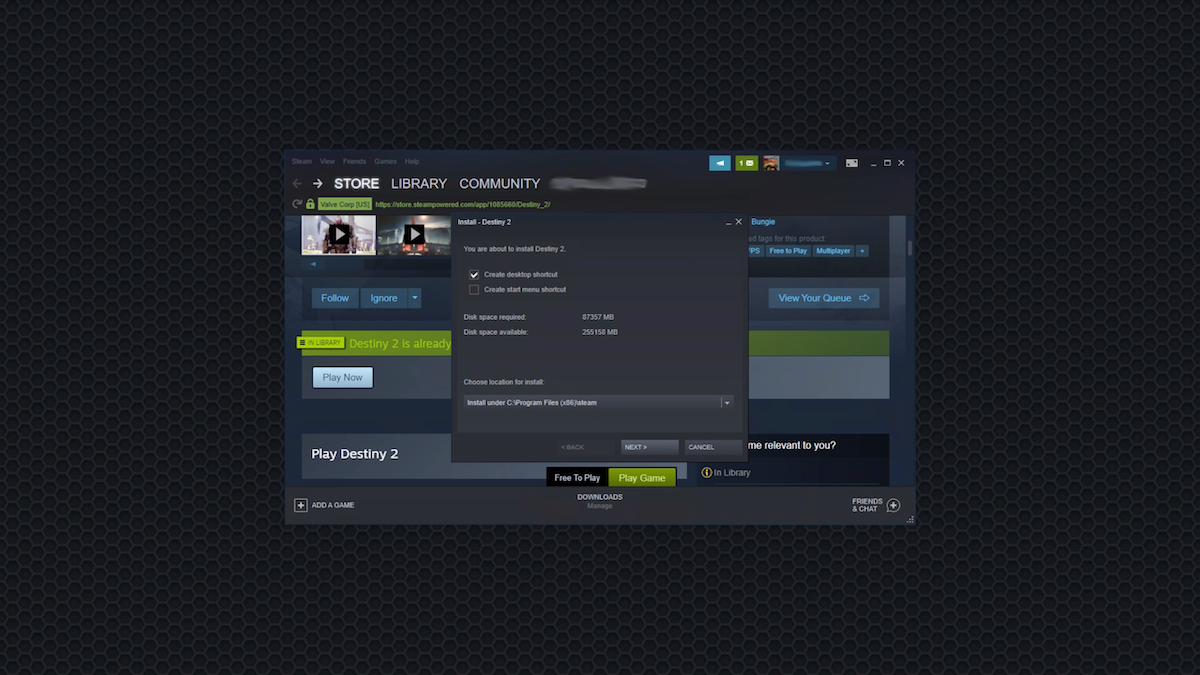
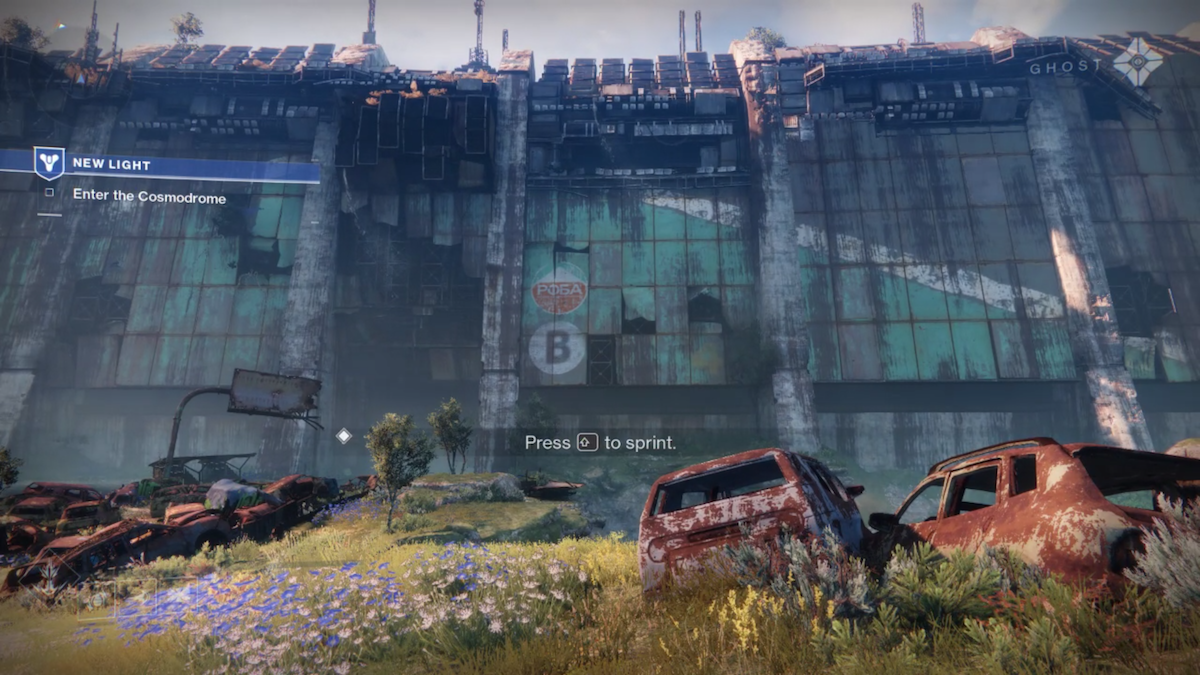


ಡೊಬ್ರೆ ಡೆನ್,
ಮ್ಯಾಕ್ಬುಕ್ ಏರ್ ಪಿಸಿಯಲ್ಲಿ @ ಅನ್ನು ಹೇಗೆ ಸೇರಿಸುವುದು ಎಂದು ನಿಮಗೆ ತಿಳಿದಿದೆಯೇ ಎಂದು ನಾನು ಕೇಳಲು ಬಯಸುತ್ತೇನೆ, ಆಟಗಳಿಗೆ ಲಾಗ್ ಇನ್ ಮಾಡುವಾಗ ಶಾಸ್ತ್ರೀಯವಾಗಿ ನಾನು ಅದನ್ನು ನಮೂದಿಸಲು ಸಾಧ್ಯವಿಲ್ಲ. ಮತ್ತು ನೀವು ಈಗಾಗಲೇ ಲೇಖನದಲ್ಲಿ ಹೇಳಿದಂತೆ, ಅದನ್ನು ನಕಲು ಮಾಡಲಾಗುವುದಿಲ್ಲ. ದಯವಿಟ್ಟು ಸಲಹೆ ನೀಡಿ ಏಕೆಂದರೆ ಇಲ್ಲದಿದ್ದರೆ ನೀವು ಆಟಗಳಿಗೆ ಲಾಗ್ ಇನ್ ಮಾಡಲು ಸಾಧ್ಯವಿಲ್ಲ :-)